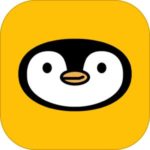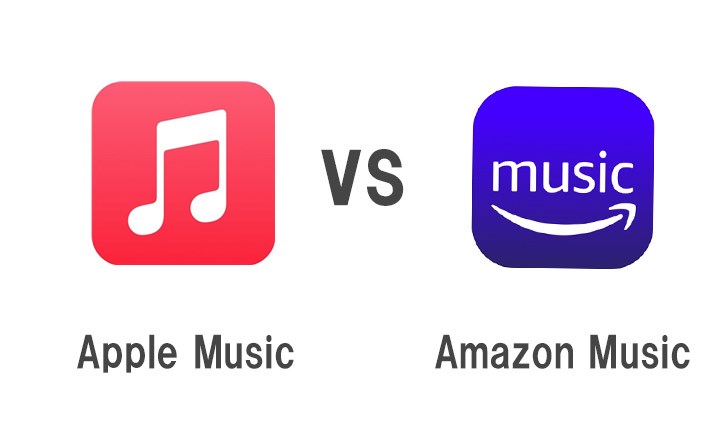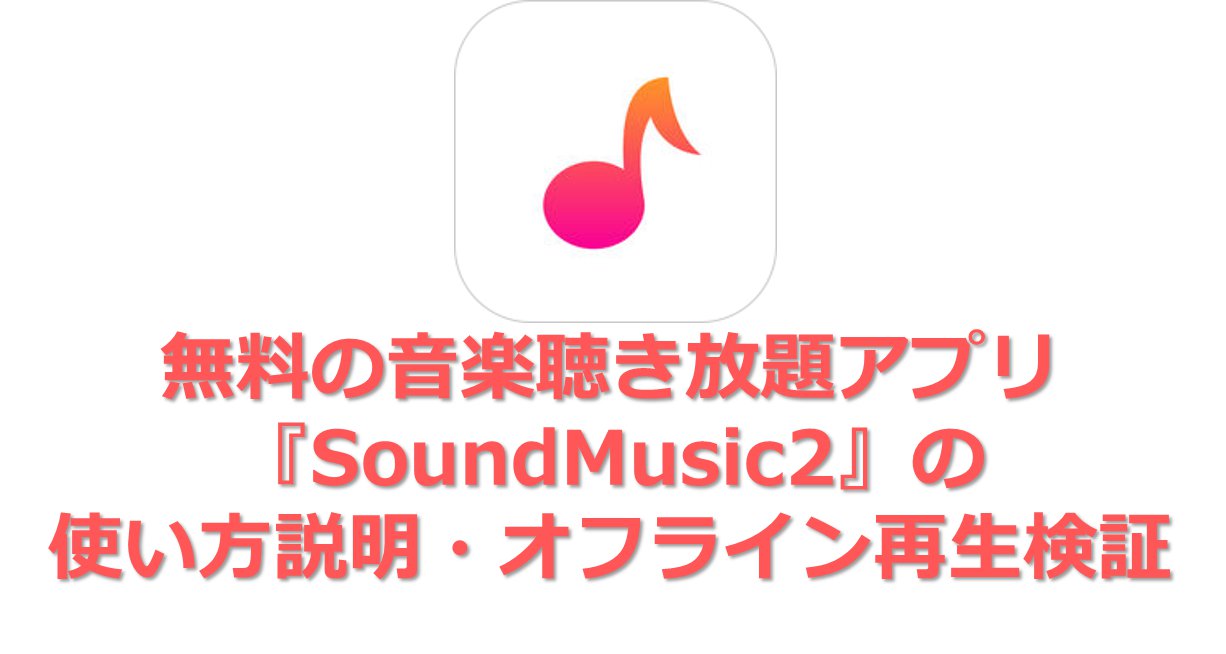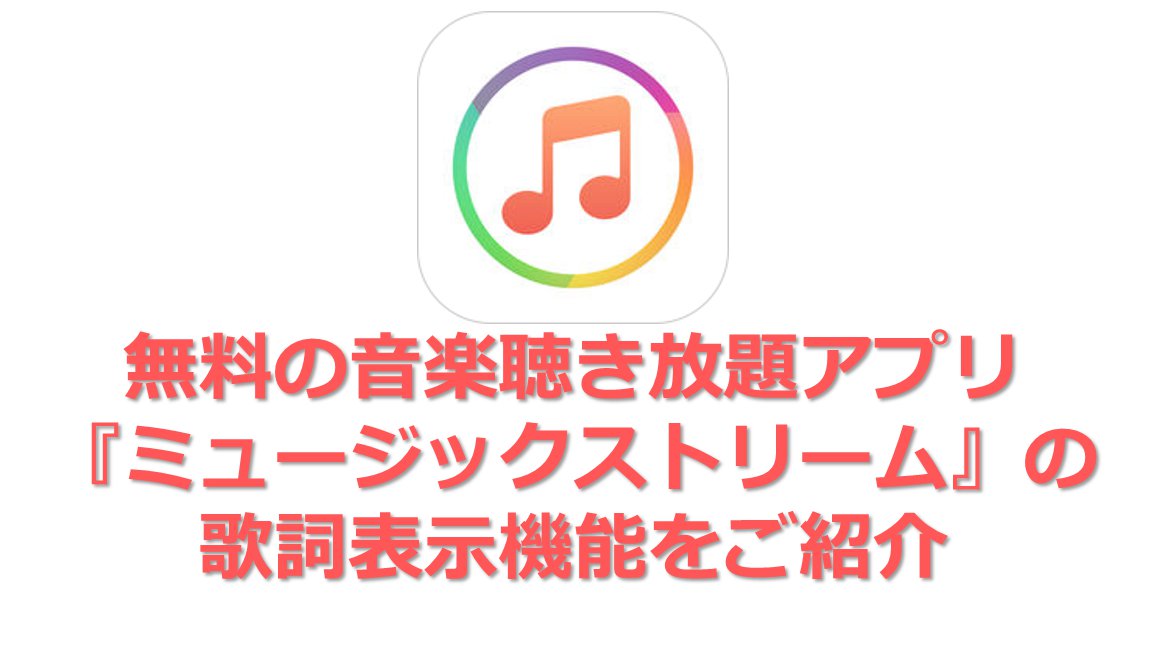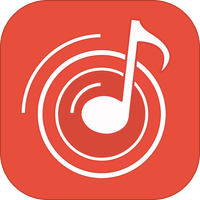LINEミュージックといえば、月額の音楽サブスクサービスですが、実は2021年10月までiTunesのような音楽の個別販売を行っていました
購入に必要だったのが「MUSICコイン」。そのコインも2021年10月の個別販売終了により利用するあてがなくなり、返金対応という形に。
今回は、LINEミュージックの「MUSICコイン」を払い戻す方法について解説します。
音楽アプリ『LINE MUSIC』で表示される「c257」の意味とは?
LINEミュージックのMUSICコインを払い戻す方法
LINEミュージックのコインを所持していたユーザーに対して、
▼LINEよりこのようなメッセージを受信します。
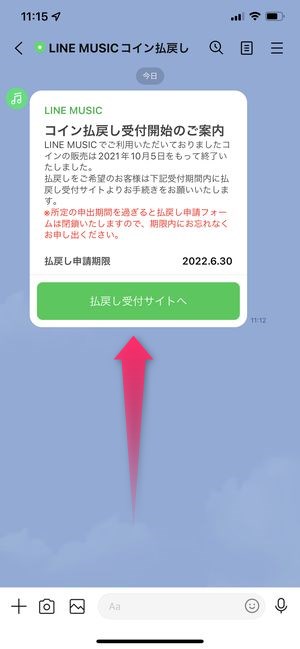
このメッセージに記載されている払戻し受付サイトへのボタンをタップし、
▼ブラウザに移動し、「MUSICコイン払戻し申請フォーム」を開き、このページの下方向に移動します。

▼この後具体的な返金手続きを行っていきますが、この段階で必要となる「銀行口座情報」は目に見えるところにおいておきましょう。
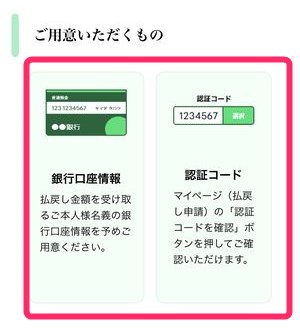
▼そして一通りの注意事項を確認したら、画面最下部にあるログインボタンをタップします。

▼次の画面で、払戻用に特設されたLINEのアカウントが表示されますので許可するをタップ。
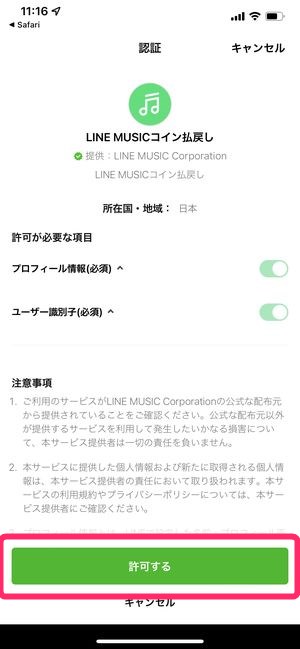
▼ログインが完了すると、所持していたMUSICの合計が表示されますので、このページの下部へ移動し、
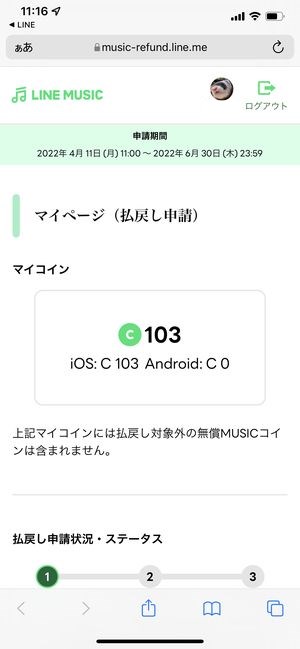
▼認証コードを確認ボタンをタップします。
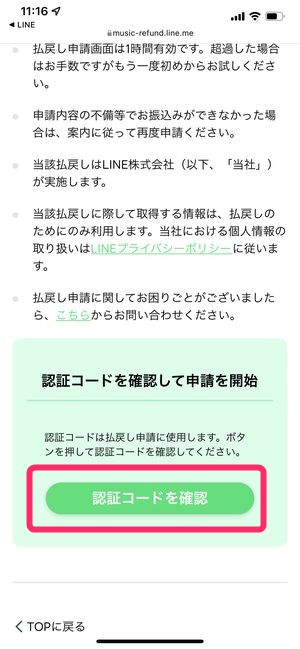
▼次に「認証コード」が表示されます。この8桁のコードはこの後の画面で使用することになりますので
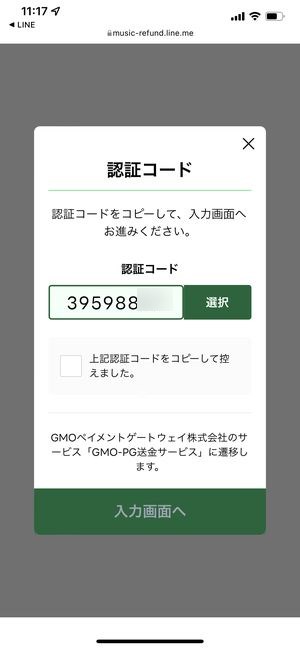
▼選択ボタンをタップした後表示されるコピーをタップ。その後、「上記認証コードをコピーして控えました」にチェックをいれて、
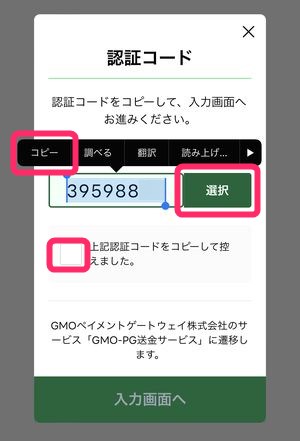
▼入力画面へのボタンをタップして、次の画面へ進みます。
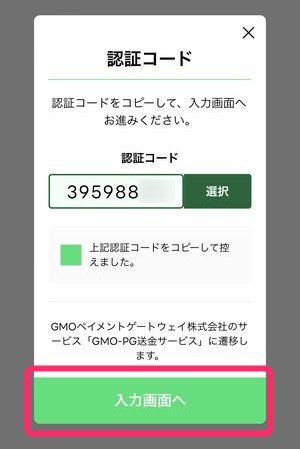
▼次の画面はLINEの画面ではなく、決済管理を行う「GMO-PG送金サービス」の画面が表示され、受け取るべき金額が表示されます。ここから下方向にスクロールすると、
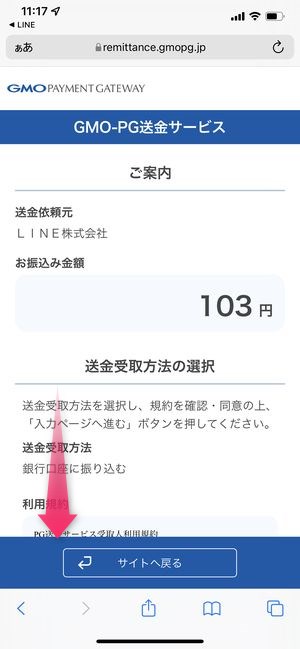
▼利用規約の確認と入力ページへ進むボタンがありますので、こちらをともにタップ。
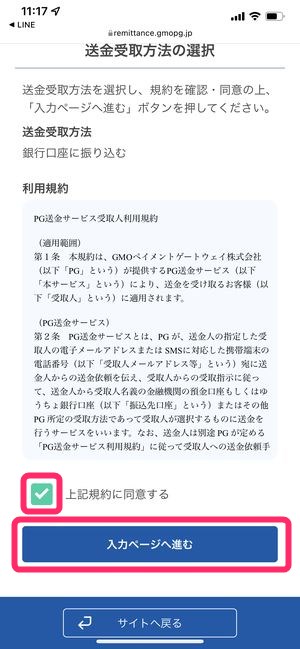
▼次に、先程表示された金額を受け取るための金融機関を選択します。
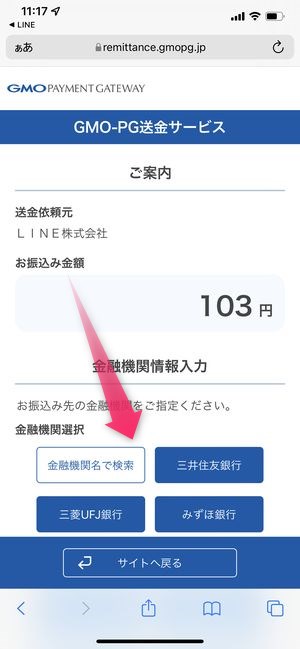
▼銀行名・支店名・口座種別や口座番号、名義を記入し、
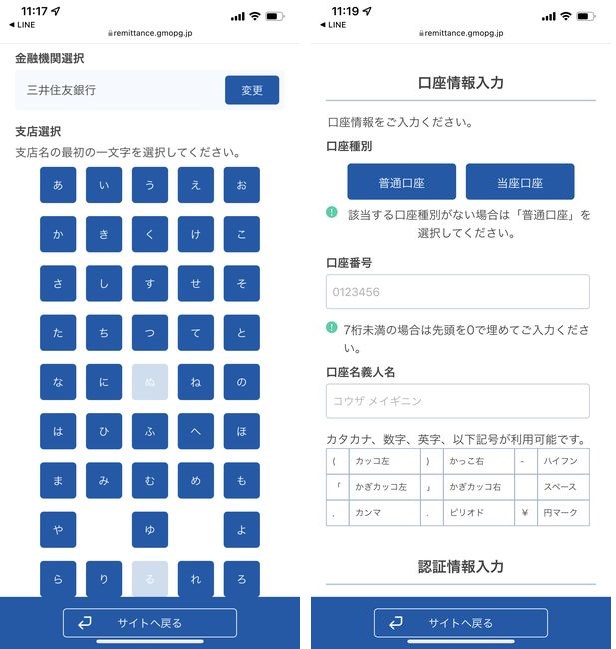
▼最後に先程コピーを行った「認証コード」の入力箇所がありますので、こちらにペーストを行います。
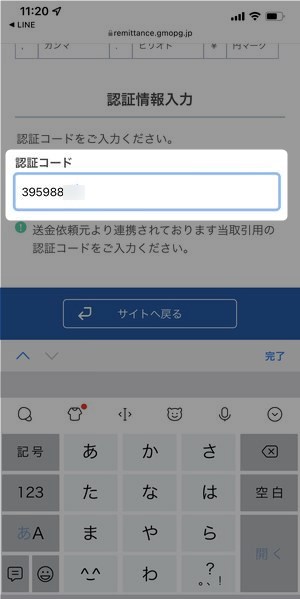
▼すべての項目に入力が完了したら画面下部の確認をタップし、
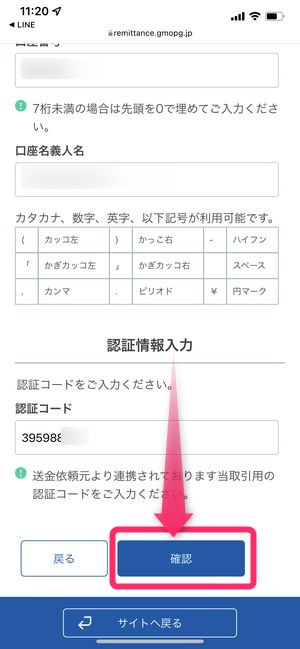
▼振込先に指定する各種情報が表示されますので、最後に表示される登録をタップ。
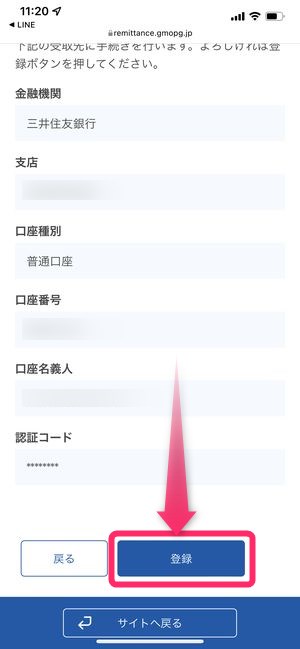
▼「登録完了」が表示されば、正常に完了です。あとはサイトに戻るをタップして、
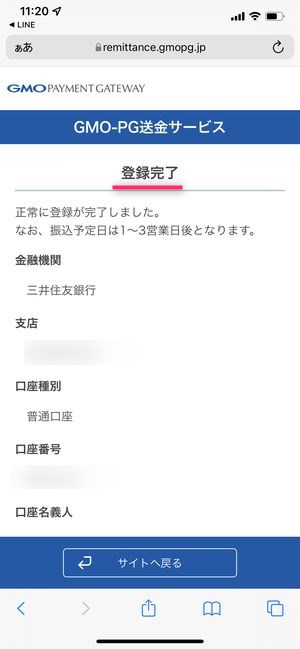
▼「ご申請ありがとうございました」と表示されていれば完了となります。
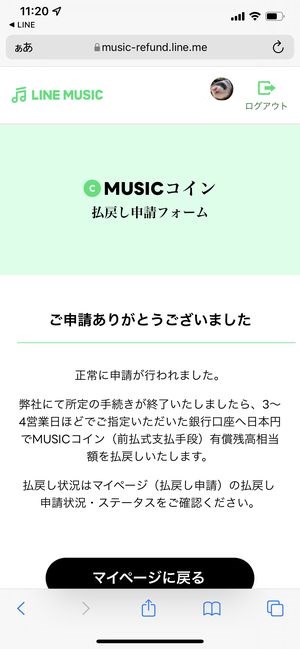
まとめ
いかがでしたでしょうか。
今回は、LINEミュージックで行われる払戻しの具体的な方法について解説しました。
途中で表示される「認証コード」が表示されてから入力するまで画面がいくつかあり時間があきますので、その点だけ注意が必要ですね。